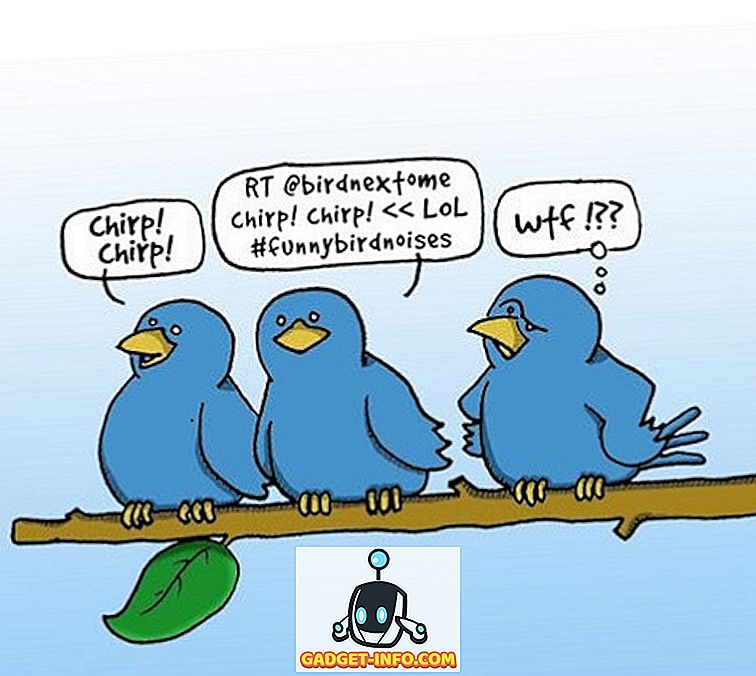어느 정도의 시간 동안 컴퓨터를 사용해온 대부분의 사람들은 하드 드라이브 고장이 일상적인 일이라는 것을 잘 알고 있습니다. 불행히도 종종 사전 경고없이 하드 드라이브 고장이 자주 발생합니다. 우리는 삶의 어느 단계에서 모든 기질의 하드 드라이브에 희생 된 모든 희생자를 가지고 있으며, 항상 가장 부적절한 순간에 오는 것처럼 보입니다. 이미 하드 드라이브가 고장난 경우 (또는 두 가지) 하드 드라이브가 고장난 경우 중요한 데이터를 백업하여 이러한 상황에서 자신을 보호하는 것이 중요하다는 것을 알고 있으므로 성가대에게 실제로 설교 할 필요가 없습니다.
그러나 중요한 문서, 미디어 및 기타 파일을 컴퓨터에서 백업하지 않은 경우 좋은 무료 백업 소프트웨어를 찾는 것이 가장 좋습니다. 하드 디스크 또는 SSD가 마침내 당신을 포기하기로 결정할 때 준비하십시오. 데이터를 백업하는 것은 또한 당신이 ransomware에 피해를 입을 경우에 대비하여, 그리고 WannaCry, Petya 2.0 (NotPetya) 및 NemucodAES에 관한 뉴스를 통해, 데이터를 모두 유지하는 것보다 사이버 범죄자로부터 자신을 보호하는 더 좋은 방법 백업을하므로 사태가 심각하게 잘못 될지라도 데이터는 안전하고 안전하게 보호됩니다. 모든 것을 염두에두고 Windows 용 무료 백업 소프트웨어 10 가지 목록을 준비했습니다.
참고 : Windows 10에서 무료 백업 소프트웨어를 사용해 보았지만 대부분 이전 Windows 컴퓨터에서 작동해야합니다. 또한 다음의 모든 소프트웨어는 무료 백업 솔루션이며 무료 버전은 대부분의 사람들에게 충분해야하지만 프리미엄 기능에 대해서도 이야기했습니다.
Windows 용 최고의 무료 백업 소프트웨어
1. EASUS Todo Backup
EASUS Todo Backup은 Windows 에서 가장 풍부한 기능을 갖춘 백업 유틸리티 중 하나입니다. 잠시 동안 사용하면 그 이유를 알기가 어렵지 않습니다. 예상대로 파일 백업은 세 가지 유형 ( 전체, 차등 및 증분 )으로 제공되지만 실제로 이미지 는 Linux 기반 부트 디스크 를 만드는 옵션과 함께 제공됩니다.이 부팅 디스크 는 최악의 상황이 발생하면 정말 편리 할 것입니다. 이 소프트웨어를 사용하면 사용자가 기본적으로 사용자 지정 백업 을 예약하고 수행 할 수 있지만 기본적으로 매주 전체 백업을 수행하고 시스템에서 변경 사항을 감지 할 경우 30 분마다 차등 백업을 수행합니다. 보안을 강화하기 위해 소프트웨어는 디스크의 공간을 적게 차지하도록 상당히 높은 수준으로 압축 할 수있는 전체 시스템 이미지 를 암호화 할 수 있습니다.
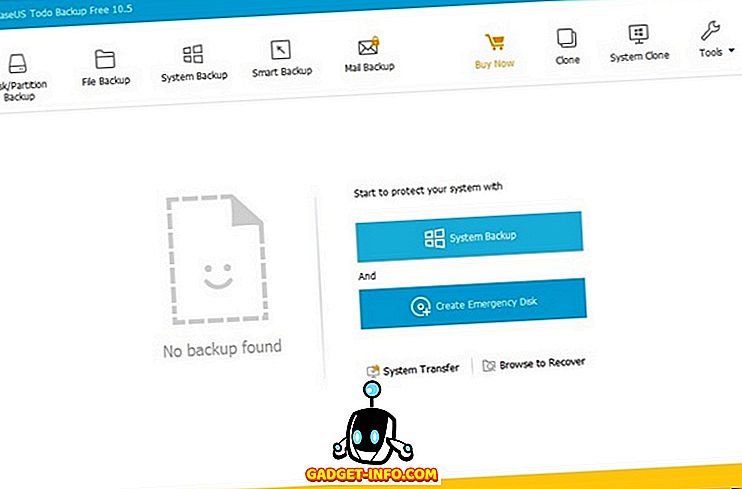
EASUS Todo Backup은 사용자가 Android 장치 를 백업 할 수있게 합니다 . 대형 디스크 이미지를 더 작은 세그먼트로 분할하고 암호를 설정하여 권한이없는 사람이 데이터 를 감시하지 못하게 할 수 있습니다. 또 다른 멋진 기능은 사용자가 기존 시스템 이미지 를 삭제하거나 병합 하여 드라이브 공간을 절약 할 수있는 이미지 예약 옵션입니다. 그러나 EASUS Todo Backup의 가장 뛰어난 기능 중 하나 는 시스템 디스크 를 복제 하여 Windows 설치를 다른 HDD 또는 SSD로 마이그레이션하는 기능입니다. 이는 대부분의 백업 유틸리티에서 흔히 볼 수있는 기능이지만 프리미엄급 유료 버전에서만 가능합니다. 그러나 대부분의 경우와 달리 EASUS는 Windows에서 개인적으로 가장 좋아하는 무료 백업 소프트웨어 인 무료 버전에이 필수적인 기능을 제공합니다.
다운로드 (무료, 프리미엄 버전은 $ 29.99부터 시작)
2. Comodo 백업
Comodo Backup은 현재 제공되고있는 기능과 옵션으로 수많은 가정용 사용자가 사용할 수 있는 최고의 무료 백업 솔루션 중 하나입니다 . 이 소프트웨어를 통해 사용자는 자신의 문서 및 미디어 파일뿐만 아니라 레지스트리 항목, 전자 메일, IM 채팅 기록, 브라우저 데이터, 전체 폴더 및 시스템 드라이브를 포함한 디스크 파티션까지 복사 할 수 있습니다. 사용자는 최대 10GB 의 데이터 를 저장할 수있는 90 일 무료 클라우드 스토리지를 제공하여 로컬 드라이브 또는 클라우드로 백업 할 수 있습니다. Comodo의 클라우드 스토리지 시설을 계속 사용하여 데이터를 백업하려는 경우 평가판 사용이 끝나면 월 $ 7.99를 지불해야합니다.
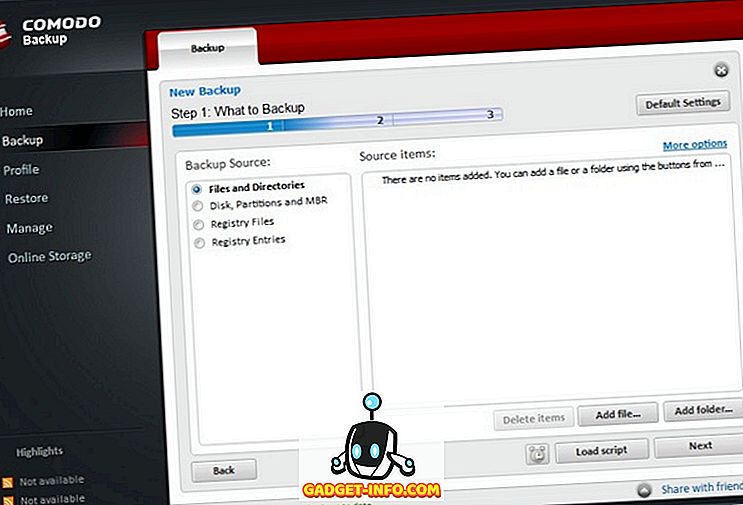
클라우드 옵션을 원하지 않는 경우 내부 또는 외부 하드 드라이브, DVD, 네트워크 폴더 또는 FTP 서버 와 같은 로컬 스토리지를 항상 사용할 수 있습니다. 이메일을 통해 자신에게 데이터를 전송하도록 선택할 수도 있습니다. 이 소프트웨어는 또한 사용자가 몇 분 간격으로 매일, 매주 또는 매월의 특정 간격으로 백업을 실행할 수있는 스케줄링 옵션 을 제공합니다. 또한 매번 시작할 때마다 백업을 실행하거나 기분이 좋을 때마다 수동으로 백업을 실행할 수 있습니다.
다운로드 (무료, 프리미엄 요금제는 $ 7.99부터 시작)
3. AOMEI Backupper 표준
AOMEI Backupper Standard는 무료 백업 프로그램에서 기대할 수있는 모든 기능을 갖춘 Windows 용 또 다른 훌륭한 백업 소프트웨어입니다. 수동으로 또는 예약 된 간격으로 파일, 폴더 및 전체 파티션을 복사 할 수 있습니다. Comodo와 마찬가지로 AOMEI는 증분 및 차등 백업 을 수행 할 수있는 옵션도 제공합니다. 즉, 처음 전체 백업을 완료하면 이후 백업을 수행하는 데 소요되는 시간이 크게 줄어 듭니다. 또한이 소프트웨어는 암호 보호 및 완전한 암호화 기능을 제공 하며 백업 된 이미지를 가상 로컬 드라이브로 탑재 할 수 있으므로 사용자는 표준 Windows 설치와 마찬가지로 이미지를 탐색 할 수 있습니다.
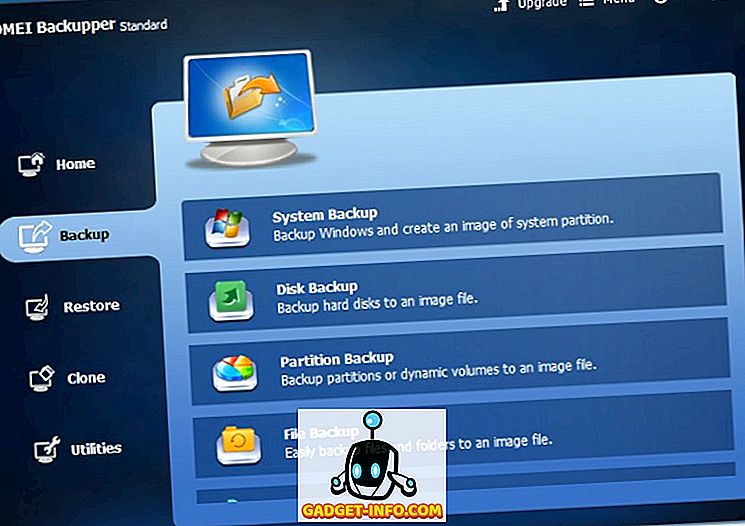
AOMEI Backupper Standard를 사용하여 전체 시스템 이미지 를 만들 수도 있지만 시스템 파티션을 복제하여 다른 드라이브로 마이그레이션 할 수는 없습니다. 대부분의 백업 소프트웨어의 경우와 마찬가지로, 이러한 기능은 Professional 이상 버전에서만 사용할 수 있으며 가격은 49.95 달러 이상입니다.
다운로드 (무료, 프리미엄 버전은 $ 49.95부터 시작)
4. 모범 사례 백업 및 복구
Paragon Backup and Recovery는 목록에있는 기능과 거의 동일한 기능 세트를 제공하지만 일부 경쟁 업체와는 달리 슬리브가 멋지게 작아졌습니다. 이 프로그램을 통해 사용자 는 백업 된 이미지 를 Microsoft PC 이미지 파일 (VHD), VMWare 이미지 파일 (VMDK) 및 자체 소유 PVHD 이미지 파일 등 다양한 파일 형식 으로 저장할 수 있습니다. 이 목록의 다른 옵션과 마찬가지로 이미지를 압축하고 디스크 조각을 작은 조각으로 나눠서 디스크 공간을 절약 할 수 있으며 백업에서 특정 파일 형식을 제외 할 수도 있습니다 .
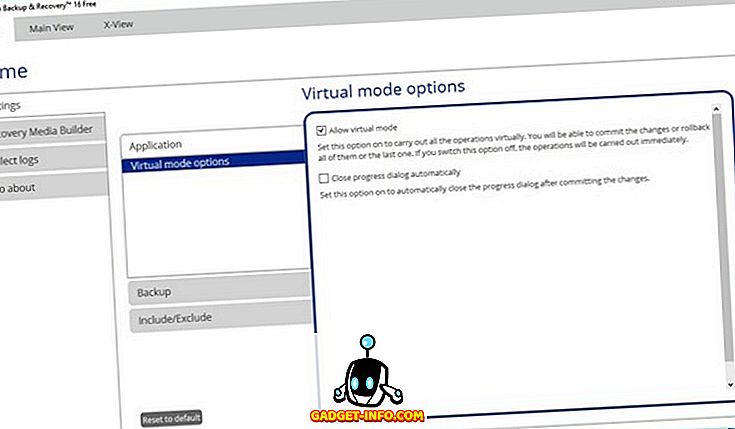
Paragon은 기능면에서별로 부족하지 않지만, 200MB가 넘는 상당히 큰 인스톨러가 함께 제공되므로이 기능을 사용하려면이 점을 명심하십시오.
다운로드 (무료, 프리미엄 버전은 $ 39.99부터 시작)
5. Genie Timeline Free
Genie Timeline Free는 여기에 나열된 모든 프로그램 중에서 가장 사용자 친화적 인 인터페이스 중 하나를 쉽게 갖습니다 (1 개, 나중에 살펴 보겠습니다). 로컬 컴퓨터에서 파일 및 폴더를 네트워크 드라이브 에 백업 할 수 있지만 원하는 경우 로컬 디스크에 백업하도록 선택할 수도 있습니다. Paragon과 마찬가지로 백업하지 않을 파일 형식을 제외 할 수 있으며 백업 목록 에서 개별 파일과 폴더를 수동으로 편집 할 수도 있습니다 . 프로그램을 경쟁 업체보다 두드러지게 만드는 흥미로운 점은 iPhone 또는 iPad에서 진행중인 백업을 모니터 할 수 있는 iOS 앱입니다 .
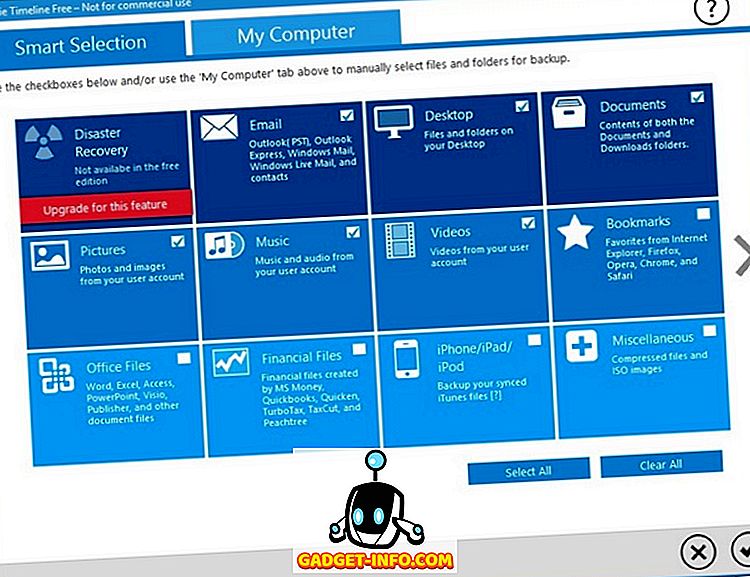
그러나 Genie Timeline의 무료 버전에는 몇 가지 새로운 기능이 포함되어 있지만 2017 년경 무료 백업 프로그램에서 기대할 수있는 몇 가지 표준 기능 은 빠져 있습니다. 원하는 대로 백업을 예약 할 수 는 없습니다 . 대부분의 다른 무료 유틸리티는 절대적으로 필수적인 기능이지만이 유틸리티는 그렇지 않습니다. Genie Timeline 의 무료 버전 에서는 암호화되지 않습니다 . 이러한 기능이 필요한 경우 $ 39.95부터 시작하는 Home 버전 또는 $ 59.95에서 시작하는 Pro 버전 중 하나를 지불해야합니다.
다운로드 (무료, 프리미엄 버전은 $ 39.95부터 시작)
6. 쉬운 Easis 드라이브 복제
사용자 친화적 인면에서 다른 모든 요소를 갖춘 하나의 프로그램은 Free Easis Drive Cloning입니다.이 Easis Drive Cloning은 프로그램을 여는 순간 세 가지 간단한 옵션 즉 이미지 생성, 이미지 복원 및 드라이브 복제와 함께 제공됩니다. 고급 사용자가 이상적으로 원하는만큼 많은 옵션을 제공하지 않는다는 사실을 알게 될 수도 있지만 대부분의 주류 PC 사용자는 단순함을 환영하는 변화로 생각할 수도 있습니다.
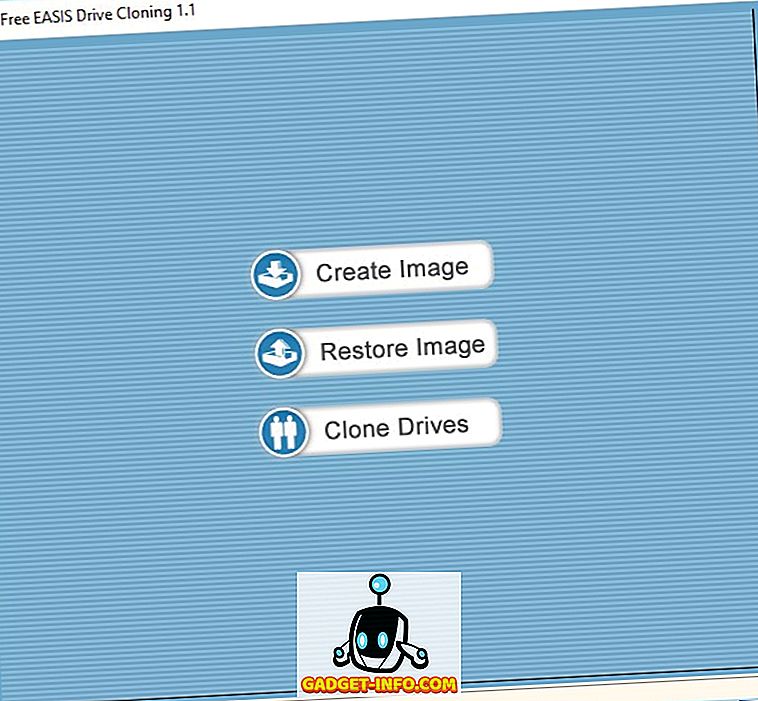
그러나 유틸리티는 실제로 실제 데이터가있는 섹터뿐만 아니라 디스크 의 빈 섹터도 백업합니다. 즉, 10GB의 데이터로 250GB 파티션을 백업하면 실제로 250GB 이미지 파일이 생성됩니다. 더 나쁜 것은 그 이미지를 작은 파일로 압축 할 수 없다는 것 입니다.이 기능은 $ 19부터 시작하는 유료 버전 용으로 예약되어 있기 때문입니다.
다운로드 (무료, 프리미엄 버전은 $ 19부터 시작)
7. 개인 백업
데이터 백업이 원할 경우 Personal Backup을 살펴보십시오. Personal Backup은 로컬 디스크, 외장 드라이브, 네트워크 장치 또는 FTP 서버에 데이터를 백업 할 수 있습니다. 전체, 차등 및 증분 백업 중에서 선택할 수 있으며 프라이버시를 위해 데이터 를 암호화 하고 압축하여 디스크 공간을 절약 할 수 있습니다. 수동으로 데이터 를 백업하거나 매일 또는 매주 자동 백업 을 예약 할 수 있습니다. 또한 로그인 할 때마다 또는 종료 할 때마다 백업을 예약 할 수 있습니다. 반대로, 이미징을 제공하지 않으며 주류 사용자를 위해 GUI를 쉽게 사용할 수 있습니다.
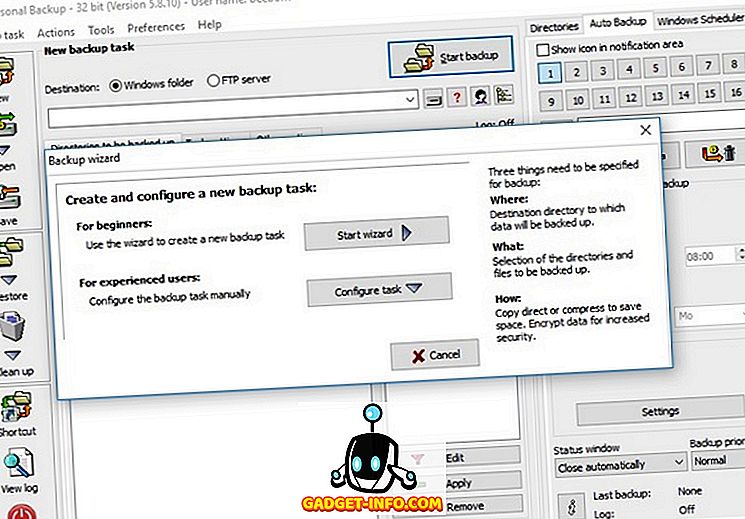
이 프로그램은 Jurgen Rathlev 박사가 작성하고 관리하며 이미징을 원하지 않는 한 포괄적 인 기능 세트를 제공 합니다. 이를 원한다면 32 또는 64 비트 버전의 Windows를 실행 중인지 여부에 따라 올바른 버전을 선택하여 다운로드하십시오. 여기서 기억해야 할 것은 개인 백업은 기부 도구 이며 프리미엄 버전이 없으므로 개발자가 기꺼이 기부 할 수 있다는 점입니다.
다운로드 (무료)
8. 크래시 플랜
크래시 플랜에는 기업을 겨냥한 몇 가지 옵션이 있지만 가정 사용자에게 적합한 무료 옵션을 제공합니다. 많은 동료들과 마찬가지로 Crashplan은 내부 또는 외부 드라이브에 데이터를 백업 할 수도 있지만 실제로 여러 외부 사이트에 백업하여 자연 재해에 대비해 위험을 헤지 할 수 있습니다. 또한 대역폭 제한없이 무제한 클라우드 스토리지를 제공하지만, 단일 컴퓨터의 경우 월 5.99 달러 (연간 59.99 달러), 월간 13.99 달러 (연간 149.99 달러)로 시작하는 유료 요금제 중 하나로 업그레이드해야합니다. ) 10 대. 이 두 가지 계획 중 하나를 선택하는 경우 여러 백업을 동시에 실행하도록 예약 할 수도 있습니다.
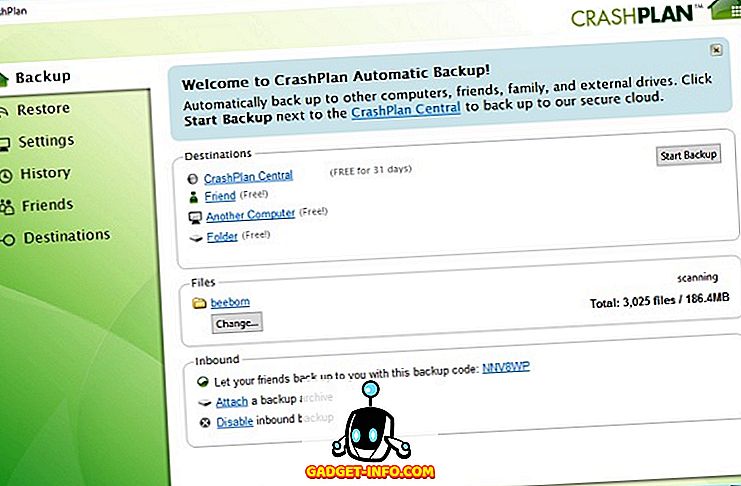
Crashplan의 무료 옵션은 데이터 백업 소프트웨어를 지불하지 않으려는 경우 개인 키 옵션을 포함하여 448 비트 암호화로 암호화 된 일별 자동 백업 (차등 및 증분 백업 )을 제공합니다. 이 회사는 또한 자사의 데이터 센터가 "전력 중복, 냉각 및 화재 방지를위한 엔터프라이즈 급 하드웨어 및 군사 등급 보안 "을 사용한다고 주장한다.
다운로드 (무료, 프리미엄 가입 계획은 연간 $ 59.99부터 시작)
9. Microsoft Windows 용 Veeam 에이전트
Microsoft Windows 용 Veeam Agent는 몇 년 전에 Veeam Endpoint Backup Free로 원래 출시 된 제품의 이름입니다. 이 목록에있는 대부분의 가정용 사용자를위한 다른 유틸리티와 달리 Veeam은 대부분 엔터프라이즈 솔루션으로 유명합니다 . 그러나 회사는 항상 다른 사람들이 제공하지는 않지만 시원하고 독특한 기능을 갖춘 무료 유틸리티를 보유하고 있습니다. Microsoft Windows 용 Veeam Agent는 로컬 Windows 기반 데스크톱, 랩톱, 서버 및 워크 스테이션뿐만 아니라 공용 클라우드에서 실행되는 장치에 대해서도 백업 및 복구를 제공하는 무료 프로그램입니다. Windows 10 및 Windows Server 2016을 완벽하게 지원하지만 Windows 7 (SP1) 또는 Windows Server 2008 (SP1)보다 오래된 버전은 공식적으로 지원하지 않습니다.
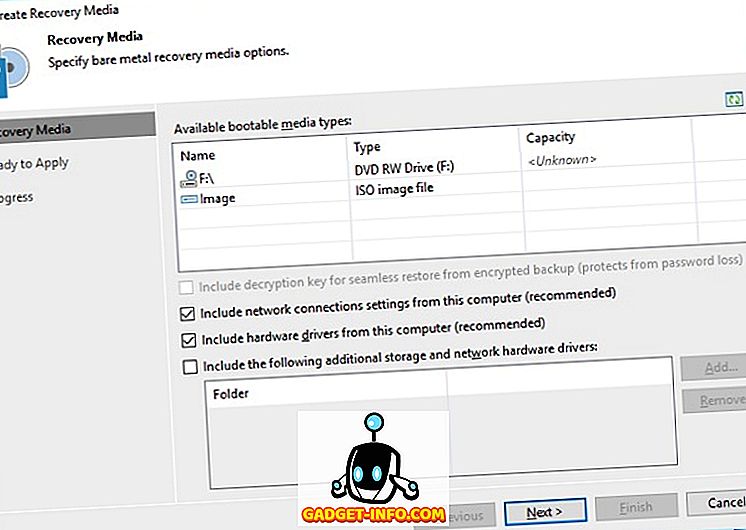
VMware 및 Hyper-V에서 실행되는 서버 의 무료 백업을 원한다면 현재 시장에서 가장 잘 알려진 솔루션 중 하나입니다. 그러나, 그것은 그것보다 훨씬 더 많은 기능을 제공합니다. VM 의 전체 백업을 만들고 파일, 폴더 및 설정을 포함한 모든 것을 복원 할 수 있습니다. 또한 vMotion 또는 Storage vMotion을 공식적으로 사용하지 않아도 사용자가 호스트간에 마이그레이션 할 수 있습니다. 또한 데이터를 마그네틱 테이프 로 백업 할 수 있기 때문에 다른 많은 무료 유틸리티에 관한 것 이상입니다. 이것은 게임 장비 또는 작업 PC를 백업하려는 경우에 필요한 제품이 아니지만 vSphere 및 Hyper-V 용 무료 도구를 찾고있는 경우에는이 옵션을 선택하는 것이 좋습니다. .
다운로드 (무료, 프리미엄 버전은 요청에 따라 이용 가능)
10. HDClone 무료
HDClone Free는 사용자에게 무료 버전을 제공하지만 유료 버전과 비교하여 기능면 에서 심각한 장애를 가지고 있습니다 . 무료 버전에는 전체 드라이브를 백업하는 기능이 있지만 무료 버전으로 데이터 를 압축하거나 암호화 할 수는 없습니다 .
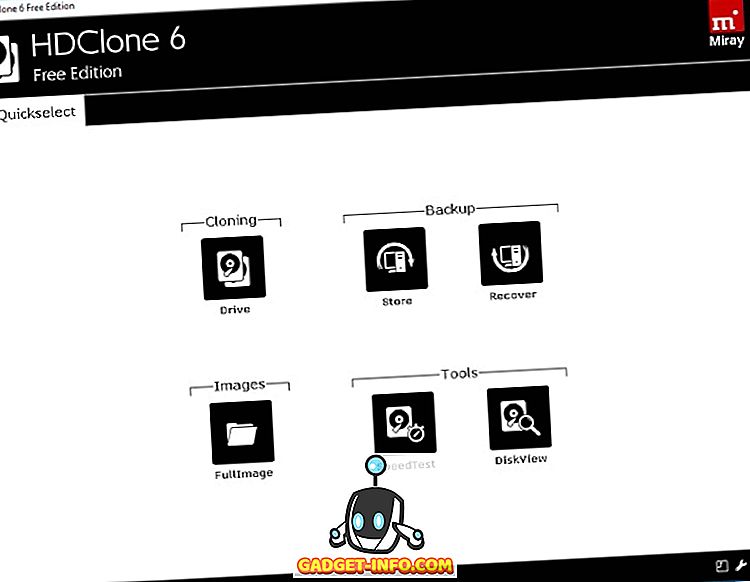
긍정적 인면에서이 프로그램은 많은 레거시 Windows 버전을 지원하며 XP 및 Server 2003로 바로 돌아갑니다.하지만이 기능 은 확실히 기능이 가득 찬 소프트웨어가 아닙니다. 그것의 간단하고 사용하기 쉬운 인터페이스.
다운로드 (무료, 프리미엄 버전은 € 16.72부터 시작)
또한보십시오 : 10 개의 제일 자료 회복 소프트웨어
Windows 용 무료 백업 소프트웨어에서 선택하십시오.
말 그대로 PC에 메모를 남기지 않는 한, 컴퓨터를 백업하는 것이 디지털 생활의 필수적인 부분이지만, 너무 늦을 때까지 우리 대부분은이를 무시하고 있습니다. 개인적으로 저는 많은 달 전에 Acronis True Image를 사용 했었고 Windows 7 Pro 설치를 320GB 7200RPM HDD에서 MLC Nand 기반 250GB SSD로 마이그레이션하는 데 도움이되었습니다. 그러나 Acronis는 불행히도 백업 및 복구 소프트웨어의 무료 버전을 제공하지 않으므로이 목록을 엄선하여 최고의 무료 유틸리티를 작성한 것으로 볼 수 있습니다. 그럴 경우 OS를 다른 하드 드라이브 또는 SSD로 마이그레이션하는 데 도움이되는 유일한 무료 유틸리티이기 때문에 눈꺼풀을 때리는 것없이 IASUS Todo Backup을 다른 모든 것보다 선택하게 될 것입니다.
그럼, 위에서 언급 한 무료 백업 소프트웨어를 사용합니까, 아니면 여기서 언급을 받아야한다고 생각하는 다른 것을 사용합니까? 아래에서 의견이나 제안을 남겨 두십시오.